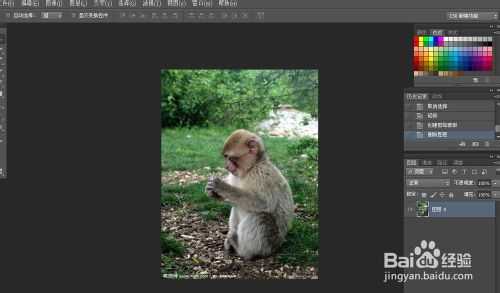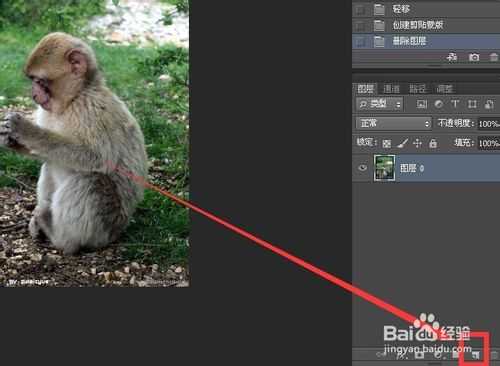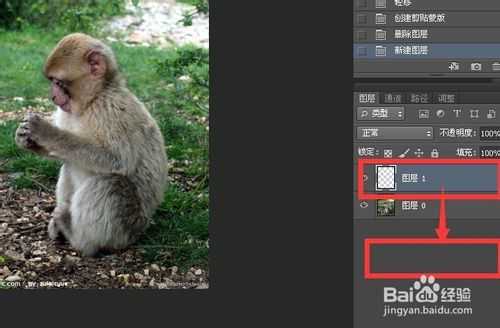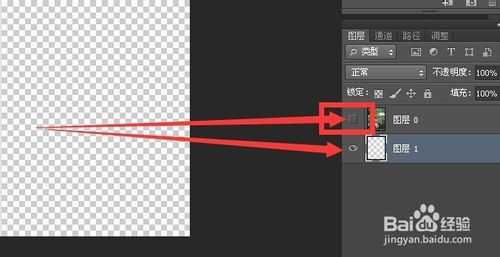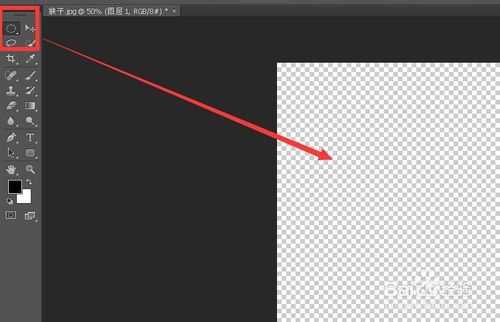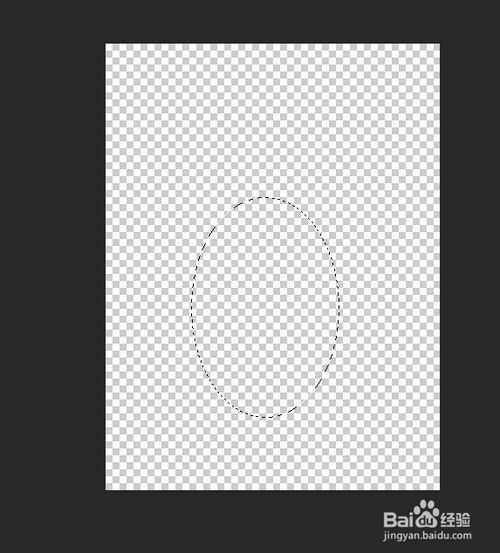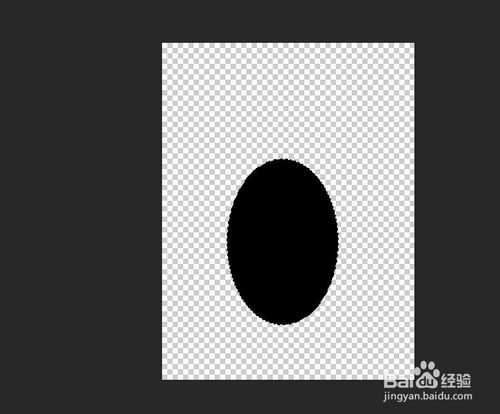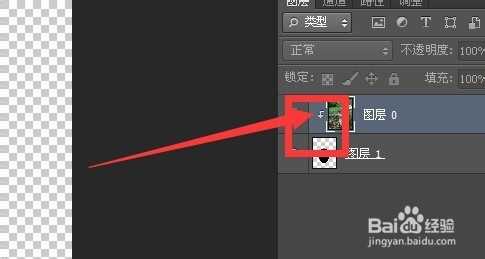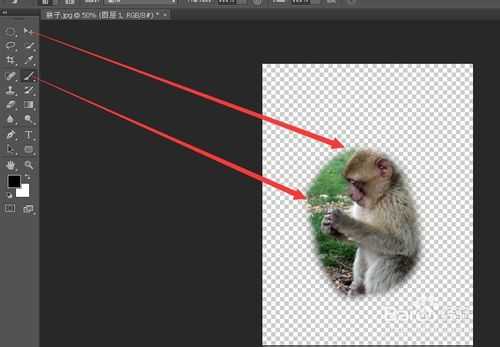茶园资源网 Design By www.iooam.com
photoshop中剪切蒙版的操作及原理实例讲解
方法/步骤
在百度图片里下载一个猴子图片 然后用photoshopcs6.0打开
点击此红框中的标志 新建一个图层
拖动新建的图层向下 然后松手
点击红色框中的眼睛标志 眼睛消失 让猴子展示不显示 选中下层图层
选中椭圆形选框工具
拖出一个椭圆选区
按alt+delete为全区添加前景色 黑色 然后按住ctrl+d取消选区 蚂蚁线消失
选中猴子图层 然后按生成剪切蒙版的快捷键alt+ctrl+g
或者将鼠标移动到两个图层之间 按住alt键 点击鼠标 生成剪切蒙版
出现红色框中的拐角箭头说明已经生成了剪切蒙版
点亮猴子前面的眼睛 可以观看剪切蒙版的效果
可以通过画笔涂抹下层图层以改变猴子图层显示区域的大小 也可以通过移动工具改变猴子层显示的部位
剪切蒙版的下层是一个颜色形状 颜色形状之外是透明的 颜色形状显示的事上层图层的像素 可以简单的理解外下形上色 下形是下层图片不透明的区域的形状
以上就是photoshop剪切蒙版的操作及原理实例讲解,希望大家喜欢!
茶园资源网 Design By www.iooam.com
广告合作:本站广告合作请联系QQ:858582 申请时备注:广告合作(否则不回)
免责声明:本站资源来自互联网收集,仅供用于学习和交流,请遵循相关法律法规,本站一切资源不代表本站立场,如有侵权、后门、不妥请联系本站删除!
免责声明:本站资源来自互联网收集,仅供用于学习和交流,请遵循相关法律法规,本站一切资源不代表本站立场,如有侵权、后门、不妥请联系本站删除!
茶园资源网 Design By www.iooam.com
暂无评论...
RTX 5090要首发 性能要翻倍!三星展示GDDR7显存
三星在GTC上展示了专为下一代游戏GPU设计的GDDR7内存。
首次推出的GDDR7内存模块密度为16GB,每个模块容量为2GB。其速度预设为32 Gbps(PAM3),但也可以降至28 Gbps,以提高产量和初始阶段的整体性能和成本效益。
据三星表示,GDDR7内存的能效将提高20%,同时工作电压仅为1.1V,低于标准的1.2V。通过采用更新的封装材料和优化的电路设计,使得在高速运行时的发热量降低,GDDR7的热阻比GDDR6降低了70%。
更新日志
2024年11月16日
2024年11月16日
- 第五街的士高《印度激情版》3CD [WAV+CUE][2.4G]
- 三国志8重制版哪个武将智力高 三国志8重制版智力武将排行一览
- 三国志8重制版哪个武将好 三国志8重制版武将排行一览
- 三国志8重制版武将图像怎么保存 三国志8重制版武将图像设置方法
- 何方.1990-我不是那种人【林杰唱片】【WAV+CUE】
- 张惠妹.1999-妹力新世纪2CD【丰华】【WAV+CUE】
- 邓丽欣.2006-FANTASY【金牌大风】【WAV+CUE】
- 饭制《黑神话》蜘蛛四妹手办
- 《燕云十六声》回应跑路:年内公测版本完成95%
- 网友发现国内版《双城之战》第二季有删减:亲亲环节没了!
- 邓丽君2024-《漫步人生路》头版限量编号MQA-UHQCD[WAV+CUE]
- SergeProkofievplaysProkofiev[Dutton][FLAC+CUE]
- 永恒英文金曲精选4《TheBestOfEverlastingFavouritesVol.4》[WAV+CUE]
- 群星《国风超有戏 第9期》[320K/MP3][13.63MB]
- 群星《国风超有戏 第9期》[FLAC/分轨][72.56MB]